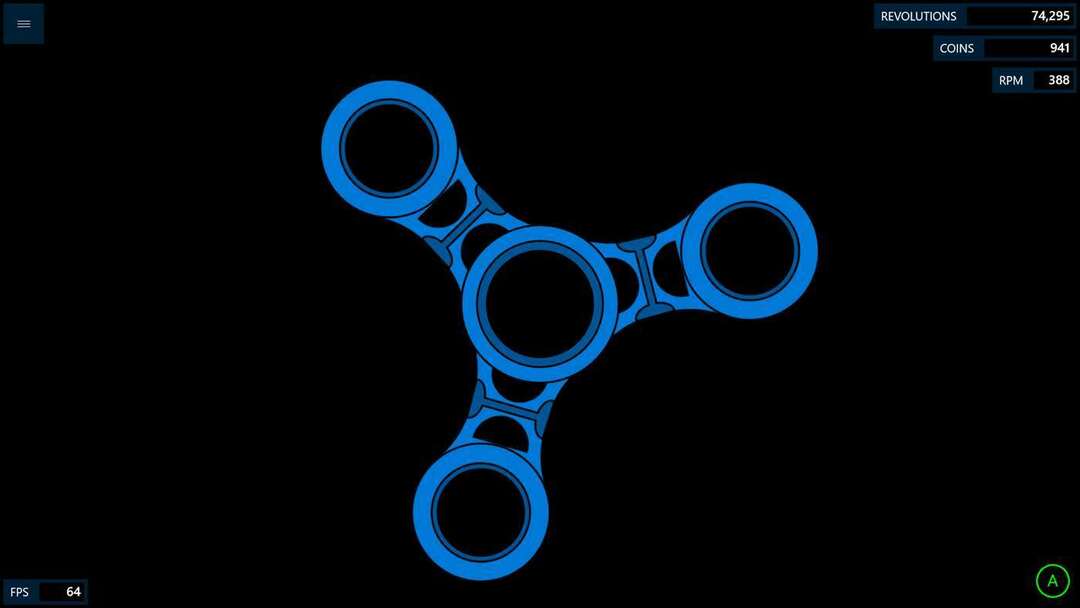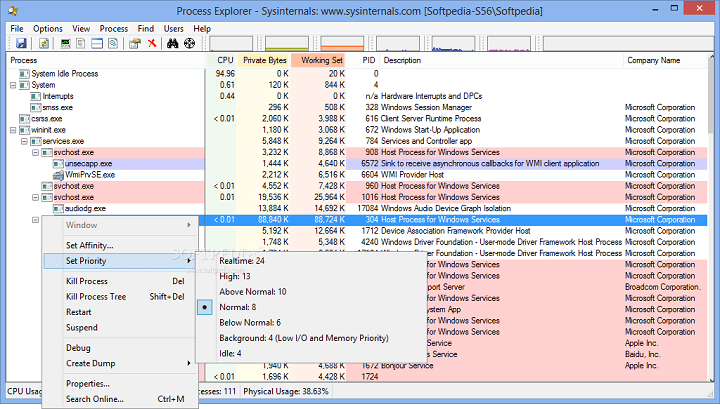
이 소프트웨어는 드라이버를 계속 실행하여 일반적인 컴퓨터 오류 및 하드웨어 오류로부터 안전하게 보호합니다. 간단한 3 단계로 모든 드라이버를 확인하세요.
- DriverFix 다운로드 (확인 된 다운로드 파일).
- 딸깍 하는 소리 스캔 시작 문제가있는 모든 드라이버를 찾습니다.
- 딸깍 하는 소리 드라이버 업데이트 새 버전을 얻고 시스템 오작동을 방지합니다.
- DriverFix가 다운로드되었습니다. 0 이번 달 독자.
모든 Windows 사용자는 작업 관리자 적어도 한 번. 활성 프로세스 및 리소스 소비에 대한 중요한 정보를 수집하는 필수 내장 유틸리티로 다음과 같은 경우에 유용합니다. 프로세스를 종료 할 때 뭔가 잘못되었습니다.
예, 작업 관리자는 모든 Windows 사용자에게 유용한 도구이지만 필요한 모든 작업에 적합하다고 생각하는 초급 및 중급 사용자에게만 해당됩니다. 하지만 고급 사용자라면 더 많은 기능이 필요할 것입니다.
간단히 말해, Task Manager의 기능이 끝나는 곳에서 Process Explorer는 빛을 발합니다. 프리웨어 고급 작업 관리자 및 시스템 모니터는 Microsoft에서 제공하며 가장 유명한 Windows 애호가 중 한 명인 Mark Russinovich가 만들었습니다. 오늘은이 도구와 모든 기능에 대해 자세히 설명합니다.
Process Explorer 사용 방법
다운로드 및 설치
먼저 Process Explorer의 개발자 인 Sysinternals는 다양한 시스템 작업을위한 제품군. 전체 제품군을 다운로드하거나 특정 도구를 개별적으로 다운로드 할 수 있습니다. 번들에서 가장 많이 사용되는 도구 인 Process Explorer도 마찬가지입니다.
두 시스템 아키텍처 모두에 대해 보관 된 파일을 다운로드하거나 .exe 파일을 직접 다운로드 할 수 있습니다.
- x86 및 x64 버전으로 보관합니다.
- 브라우저에서 직접 실행할 수있는 단일 파일입니다.
사용자 인터페이스
Windows 10의 작업 관리자와 비교할 때 Process Explorer의 인터페이스는 약간 혼란스럽고 사용자 친화적이지 않습니다. 간단한 작업에는 문제가 없어야합니다. 그러나 더 복잡한 작업을 수행하려면 몇 분 이상 걸리지 않는 프로그램의 레이아웃을 이해해야합니다.
기본 창의 왼쪽에는 트리보기에 표시된 세부 하위 프로세스 목록과 함께 활성 프로세스가 표시됩니다. 반대쪽에는 고유 한 프로세스의 표준 작업 관리자와 같은 열이 표시 될 수 있습니다. 물론 필요에 맞게 열을 사용자 정의하거나 특정 소비를 추적하는 데 사용할 수 있습니다. 특히 강조점은 회사 이름 열입니다. 신뢰할 수있는 서비스를 모으고 멀웨어 일 수있는 서비스를 종료 (나중에 제거)하는 가장 좋은 방법입니다.
기본 창의 오른쪽 위에 Process Explorer의 모니터링 기능이 표시됩니다. CPU 및 RAM 사용량과 HDD 및 GPU 활동에 대한 실시간 시스템 정보가 있습니다. 왼쪽의 프로세스 트리 위에는 대부분 표준 작업 관리자와 유사한 사용 가능한 옵션이 표시됩니다.
특정 프로세스를 검사하려면 스페이스 바를 사용하여 업데이트를 일시 중지하고 Ctrl + H를 눌러 핸들보기 패널을 사용할 수 있습니다.
풍모
지금은 이것이 잘못 설계된 작업 관리자라고 결론을 내릴 수 있지만 틀릴 것입니다. 특징적으로, 이 도구는 특히 맬웨어 사냥과 관련하여 고급 작업에 훨씬 좋습니다.
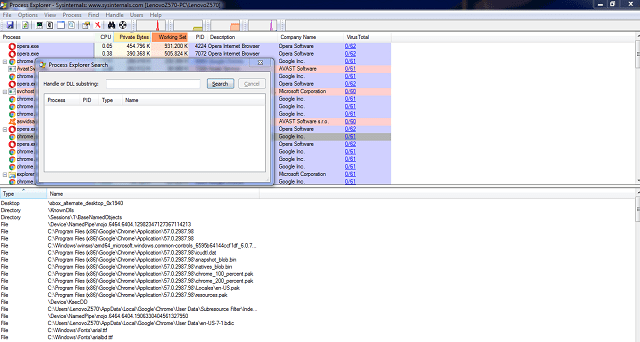
첫째, Process Explorer를 사용하면 단일 프로세스 대신 전체 프로세스 트리를 종료 할 수 있습니다. Chrome / Firefox 충돌이 발생하고 작업 관리자로 이동하여 이러한 헛소리를 중지했을 것입니다. 한 프로세스 대신 5-10 개의 프로세스가 실행되는 것을 확인했습니다. Process Explorer를 사용하면 프로세스 트리를 죽이기 만하면됩니다. 원하는 프로세스를 마우스 오른쪽 버튼으로 클릭하고 프로세스 종료를 선택하여이 기능을 사용하거나 동일한 결과에 대해 Shift + Delete 키 조합을 사용할 수 있습니다.
또한 특정 processdx를 삭제 / 이동 / 이름 바꾸기를 시도했지만 "이 파일은 다른 프로그램에서 열려 있습니다."라는 메시지가 표시됩니다. 때로는 어떤 프로그램으로 인해 추가 조치를 취하지 못하는지 알 수 있지만 그렇지 않은 경우도 있습니다. 여기에서 Process Explorer가 유용하여 파일을 차단 한 프로세스를 확인할 수 있습니다. Process Explorer를 열고 Ctrl + F를 누른 다음 파일 이름을 입력하면됩니다. 프로세스를 종료하고 이전 작업을 계속합니다.
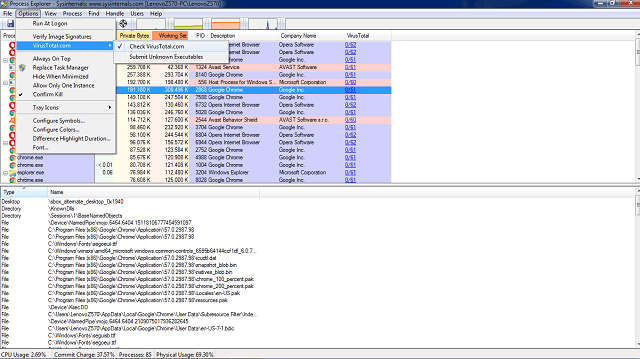
또한이 도구는 맬웨어 방지 솔루션으로 사용될 수 있습니다. 그러나 검사 대신 의심스러운 프로세스를 선택하고 Virus Total로 확인합니다. Virus Total은 '모든 주요 안티 바이러스 개발자가 제공하는 통합 데이터베이스로 구성된 바이러스 검색 엔진입니다. 하나의 프로세스를 선택 (마우스 오른쪽 버튼 클릭, VirusTotal 검사 선택)하거나 "옵션> VirusTotal.com 검사"에서 모든 활성 프로세스를 확인할 수 있습니다. Check VirusTotal을 전환하면 모든 새 프로세스가 자동으로 확인됩니다. 첫 번째 숫자는 바이러스 확인을 나타내고 다른 숫자는 바이러스 백신 회사의 수를 나타냅니다. 예를 들어 50/57을 받으면 57 개 회사 중 50 개가 프로세스를 맬웨어로 표시했음을 의미합니다.
작업 관리자 교체
프로세스 관리자는 타사 도구이지만 기본 작업 관리자로 설정할 수 있습니다. 예, 맞습니다. Process Explorer는 내장 된 작업 관리자를 완전히 대체 할 수 있습니다. 이전의 기본 작업 관리자와 동일한 방식으로 Ctrl + Alt + Delete 또는 Ctrl + Shift + Escape로 시작할 수 있습니다. 그러나 여기에는 긍정적 인면과 부정적인면이 모두 있습니다.
- 긍정적: 우수한 기능, 전반적인 시스템 성능에 대한 더 나은 통찰력, 사용자 정의 가능성.
- 부정적: Windows 8.1 / 10에서 시작을 구성하고 서비스를 관리 할 수 없습니다. 구식 디자인.
작업 관리자를 프로세스 탐색기로 바꾸려면 옵션을 열고 작업 관리자 바꾸기를 클릭합니다. 작업을 완료하려면 관리 권한이 필요합니다.
마무리
이것으로 마무리해야합니다. PC에 대한 전반적인 제어력을 향상시키고 싶다면 더 이상 보지 마십시오. Process Explorer는 여러면에서 많은 도움을 줄 것입니다. 그리고 무료입니다.
Process Explorer를 사용해 보셨습니까?
의견에 귀하의 의견을 알려주십시오.
확인해야 할 관련 이야기 :
- Mac에서 Windows 10으로 전환해야하는 이유는 다음과 같습니다.
- 수정: "모두 제거"복구 옵션이 Windows 10에서 작동하지 않음
- 답변: Windows 10 N 버전은 무엇이며 어떻게 사용합니까?
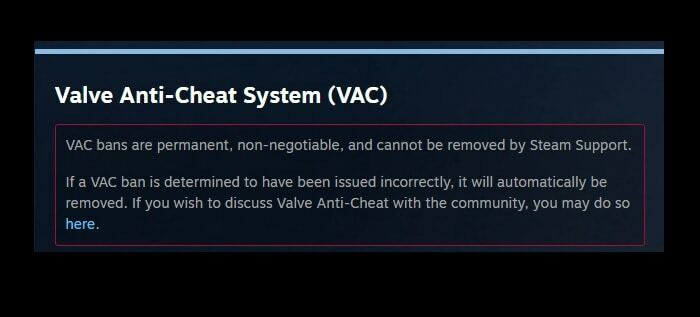
![6 최고의 SolidWorks 렌더링 소프트웨어 [2021 안내서]](/f/e77712ae93d9cc345cdacd6442baa778.jpg?width=300&height=460)